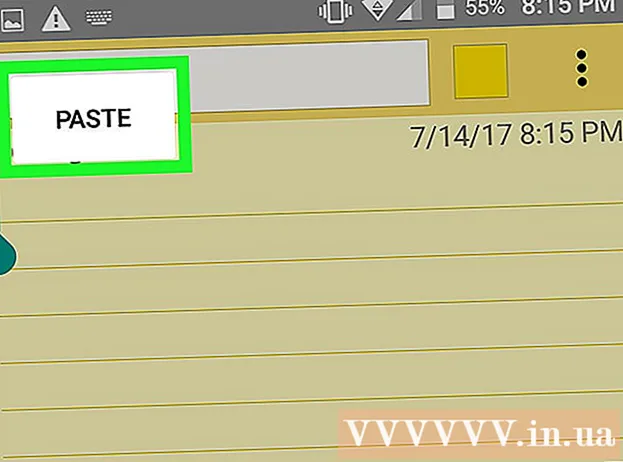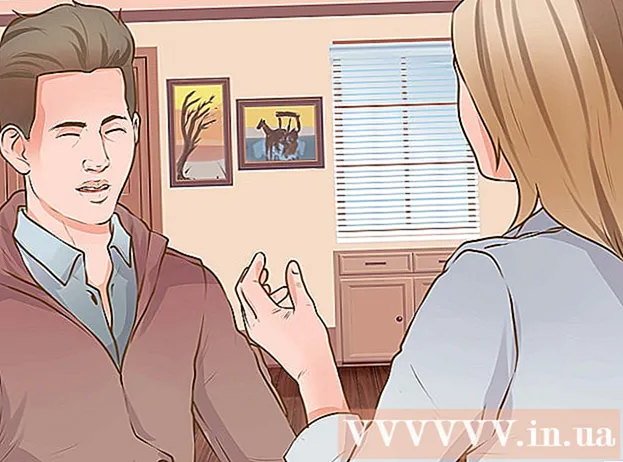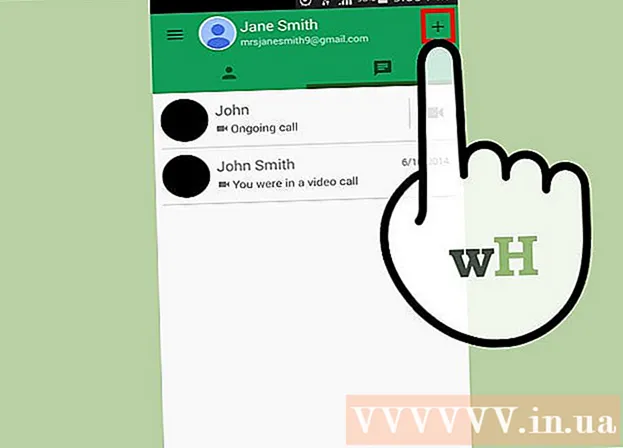Autors:
Clyde Lopez
Radīšanas Datums:
26 Jūlijs 2021
Atjaunināšanas Datums:
23 Jūnijs 2024
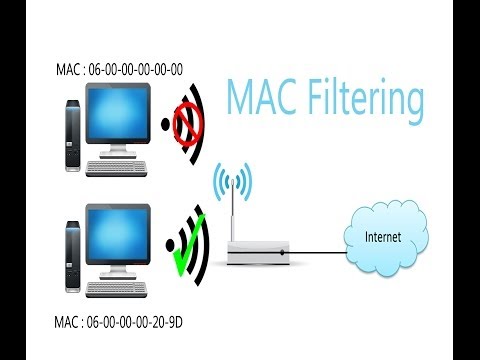
Saturs
- Soļi
- 1. metode no 3: bezvadu maršrutētāji (Windows)
- 2. metode no 3: bezvadu maršrutētāji (OS X)
- 3. metode no 3: Apple AirPort maršrutētāji
- Padomi
MAC (multivides piekļuves kontroles) adreses ir unikāls kodu kopums, kas piešķirts elektroniskajām ierīcēm, lai tās identificētu tīklā. Izmantojot MAC filtrus, piekļuvi noteiktām MAC adresēm var atļaut vai liegt. MAC filtri ir lielisks drošības līdzeklis. Tomēr, ja vēlaties, lai jūsu tīkls būtu pieejams publiskai lietošanai vai viesiem, vai arī jūs bieži pievienojat un maināt ierīces, apsveriet iespēju atspējot MAC adrešu filtrēšanu.
Soļi
1. metode no 3: bezvadu maršrutētāji (Windows)
 1 Atveriet komandu uzvedni. To var atvērt izvēlnē Sākt vai nospiediet Win + R. un ievadiet cmd.
1 Atveriet komandu uzvedni. To var atvērt izvēlnē Sākt vai nospiediet Win + R. un ievadiet cmd.  2 Ievadiet.ipconfigun nospiedietIevadiet.
2 Ievadiet.ipconfigun nospiedietIevadiet. 3 Atrodiet aktīvu tīkla savienojumu. Izvade var parādīt vairākus savienojumus, un, iespējams, jums būs jāritina uz augšu, lai atrastu savu aktīvo savienojumu.
3 Atrodiet aktīvu tīkla savienojumu. Izvade var parādīt vairākus savienojumus, un, iespējams, jums būs jāritina uz augšu, lai atrastu savu aktīvo savienojumu.  4 Meklējiet ierakstu.Noklusējuma vārteja(noklusējuma vārteja). Šī ir jūsu maršrutētāja adrese. Pierakstīt!
4 Meklējiet ierakstu.Noklusējuma vārteja(noklusējuma vārteja). Šī ir jūsu maršrutētāja adrese. Pierakstīt!  5 Atveriet savu tīmekļa pārlūkprogrammu. Kamēr dators ir pievienots tīklam, varat piekļūt maršrutētāja konfigurācijas lapai no jebkuras tīmekļa pārlūkprogrammas.
5 Atveriet savu tīmekļa pārlūkprogrammu. Kamēr dators ir pievienots tīklam, varat piekļūt maršrutētāja konfigurācijas lapai no jebkuras tīmekļa pārlūkprogrammas.  6 Ievadiet adresi.Noklusējuma vārteja(noklusējuma vārteja) pārlūkprogrammas adreses joslā.
6 Ievadiet adresi.Noklusējuma vārteja(noklusējuma vārteja) pārlūkprogrammas adreses joslā. 7 Piesakieties ar administratora kontu. Pieteikšanās maršrutētāja saskarnē ir aizsargāta ar lietotājvārdu un paroli. Skatiet maršrutētāja komplektācijā iekļauto dokumentāciju vai meklējiet savā modelī internetā, kā pēc noklusējuma pieteikties.
7 Piesakieties ar administratora kontu. Pieteikšanās maršrutētāja saskarnē ir aizsargāta ar lietotājvārdu un paroli. Skatiet maršrutētāja komplektācijā iekļauto dokumentāciju vai meklējiet savā modelī internetā, kā pēc noklusējuma pieteikties. - Ja nevarat saprast, kā iekļūt maršrutētāja saskarnē, varat atiestatīt tā iestatījumus, noklikšķinot uz pogas Atiestatīt (Reboot), kas atrodas aizmugurē, un turiet to apmēram 30 sekundes. Pēc maršrutētāja restartēšanas varēsit pieteikties, izmantojot rūpnīcas iestatījumus.
- Lielākajai daļai pieteikšanās reižu noklusējuma lietotājvārds ir "admin", un parole ir arī "admin", "password", vai arī šis lauks nav aizpildīts.
 8 Atveriet sadaļu Uzlabots (Vairāk iestatījumu) un atrodiet MAC filtrēšana (MAC adrešu filtrēšana), Piekļuves kontrole (Piekļuves kontrole) vai kaut kas līdzīgs. Patiesībā ir ļoti grūti noteikt, kur atrodas MAC adrešu filtrēšanas sadaļa, jo tās atrašanās vieta un apzīmējums katram maršrutētājam ir atšķirīgs.Parasti MAC adrešu filtrēšanas vai piekļuves kontroles iestatījumus varat atrast sadaļā Papildu iestatījumi, lai gan tos var atrast arī sadaļā Drošība (Drošība) vai Bezvadu iestatījumi (Bezvadu tīkla iestatījumi).
8 Atveriet sadaļu Uzlabots (Vairāk iestatījumu) un atrodiet MAC filtrēšana (MAC adrešu filtrēšana), Piekļuves kontrole (Piekļuves kontrole) vai kaut kas līdzīgs. Patiesībā ir ļoti grūti noteikt, kur atrodas MAC adrešu filtrēšanas sadaļa, jo tās atrašanās vieta un apzīmējums katram maršrutētājam ir atšķirīgs.Parasti MAC adrešu filtrēšanas vai piekļuves kontroles iestatījumus varat atrast sadaļā Papildu iestatījumi, lai gan tos var atrast arī sadaļā Drošība (Drošība) vai Bezvadu iestatījumi (Bezvadu tīkla iestatījumi). - Ne visi maršrutētāji izmanto MAC filtrēšanu. Dažiem maršrutētājiem ir ierobežota piekļuve, pamatojoties uz katrai ierīcei piešķirtajām statiskajām IP adresēm.
 9 Atspējot MAC adrešu filtrēšanu. Atkal, atkarībā no maršrutētāja, teksts un tā atrašanās vieta būs atšķirīga, taču, lai atspējotu MAC adrešu filtrēšanu, parasti ir jāizvēlas Atspējot (Atspējot).
9 Atspējot MAC adrešu filtrēšanu. Atkal, atkarībā no maršrutētāja, teksts un tā atrašanās vieta būs atšķirīga, taču, lai atspējotu MAC adrešu filtrēšanu, parasti ir jāizvēlas Atspējot (Atspējot). - Tā var būt izvēles rūtiņa, poga vai cita atlasāma opcija.
 10 Saglabājiet izmaiņas. Noklikšķiniet uz pogas Piesakies (Piesakies) vai Saglabāt (Saglabāt), lai saglabātu maršrutētāja iestatījumos veiktās izmaiņas. Izmaiņas tiks veiktas maršrutētājā, kas var aizņemt dažas minūtes.
10 Saglabājiet izmaiņas. Noklikšķiniet uz pogas Piesakies (Piesakies) vai Saglabāt (Saglabāt), lai saglabātu maršrutētāja iestatījumos veiktās izmaiņas. Izmaiņas tiks veiktas maršrutētājā, kas var aizņemt dažas minūtes. - Ja konfigurējat maršrutētāju bezvadu režīmā, konfigurācijas izmaiņu saglabāšanas laikā, iespējams, tiksit izslēgts no sistēmas.
2. metode no 3: bezvadu maršrutētāji (OS X)
 1 Atveriet Apple izvēlni un izvēlieties Sistēmas iestatījumi.
1 Atveriet Apple izvēlni un izvēlieties Sistēmas iestatījumi. 2 Lūdzu izvēlieties Tīkls.
2 Lūdzu izvēlieties Tīkls. 3 Kreisajā pusē esošajā sarakstā atlasiet aktīvo tīkla adapteri. Pievienotajiem adapteriem blakus ir zaļa gaisma.
3 Kreisajā pusē esošajā sarakstā atlasiet aktīvo tīkla adapteri. Pievienotajiem adapteriem blakus ir zaļa gaisma.  4 Pierakstiet IP adresi.maršrutētājs... Izmantojot šo adresi, varat piekļūt maršrutētāja iestatījumiem.
4 Pierakstiet IP adresi.maršrutētājs... Izmantojot šo adresi, varat piekļūt maršrutētāja iestatījumiem. - Ja izmantojat AirPort maršrutētāju, noklikšķiniet šeit.
 5 Ievadiet adresi.maršrutētājs pārlūkprogrammas adreses joslā.
5 Ievadiet adresi.maršrutētājs pārlūkprogrammas adreses joslā. 6 Piesakieties ar administratora kontu. Pieteikšanās maršrutētāja saskarnē ir aizsargāta ar lietotājvārdu un paroli. Skatiet maršrutētāja komplektācijā iekļauto dokumentāciju vai meklējiet savā modelī internetā, kā pēc noklusējuma pieteikties.
6 Piesakieties ar administratora kontu. Pieteikšanās maršrutētāja saskarnē ir aizsargāta ar lietotājvārdu un paroli. Skatiet maršrutētāja komplektācijā iekļauto dokumentāciju vai meklējiet savā modelī internetā, kā pēc noklusējuma pieteikties. - Ja nevarat saprast, kā iekļūt maršrutētāja saskarnē, varat atiestatīt tā iestatījumus, noklikšķinot uz pogas Atiestatīt (Reboot), kas atrodas aizmugurē, un turiet to apmēram 30 sekundes. Pēc maršrutētāja restartēšanas varēsit pieteikties, izmantojot rūpnīcas iestatījumus.
- Lielākajai daļai pieteikšanās reižu noklusējuma lietotājvārds ir "admin", un parole ir arī "admin", "password", vai arī šis lauks nav aizpildīts.
 7 Atveriet sadaļu Uzlabots (Vairāk iestatījumu) un atrodiet MAC filtrēšana (MAC adrešu filtrēšana), Piekļuves kontrole (Piekļuves kontrole) vai kaut kas līdzīgs. Patiesībā ir ļoti grūti noteikt, kur atrodas MAC adrešu filtrēšanas sadaļa, jo tās atrašanās vieta un apzīmējums katram maršrutētājam ir atšķirīgs. Parasti MAC adrešu filtrēšanas vai piekļuves kontroles iestatījumus varat atrast sadaļā Papildu iestatījumi, lai gan tos var atrast arī sadaļā Drošība (Drošība) vai Bezvadu iestatījumi (Bezvadu tīkla iestatījumi).
7 Atveriet sadaļu Uzlabots (Vairāk iestatījumu) un atrodiet MAC filtrēšana (MAC adrešu filtrēšana), Piekļuves kontrole (Piekļuves kontrole) vai kaut kas līdzīgs. Patiesībā ir ļoti grūti noteikt, kur atrodas MAC adrešu filtrēšanas sadaļa, jo tās atrašanās vieta un apzīmējums katram maršrutētājam ir atšķirīgs. Parasti MAC adrešu filtrēšanas vai piekļuves kontroles iestatījumus varat atrast sadaļā Papildu iestatījumi, lai gan tos var atrast arī sadaļā Drošība (Drošība) vai Bezvadu iestatījumi (Bezvadu tīkla iestatījumi). - Ne visi maršrutētāji izmanto MAC filtrēšanu. Dažiem maršrutētājiem ir ierobežota piekļuve, pamatojoties uz katrai ierīcei piešķirtajām statiskajām IP adresēm.
 8 Atspējot MAC adrešu filtrēšanu. Atkal, atkarībā no maršrutētāja, teksts un tā atrašanās vieta būs atšķirīga, taču, lai atspējotu MAC adrešu filtrēšanu, parasti jums būs jāizvēlas Atspējot (Atspējot).
8 Atspējot MAC adrešu filtrēšanu. Atkal, atkarībā no maršrutētāja, teksts un tā atrašanās vieta būs atšķirīga, taču, lai atspējotu MAC adrešu filtrēšanu, parasti jums būs jāizvēlas Atspējot (Atspējot). - Tā var būt izvēles rūtiņa, poga vai cita atlasāma opcija.
 9 Saglabājiet izmaiņas. Noklikšķiniet uz pogas Piesakies (Piesakies) vai Saglabāt (Saglabāt), lai saglabātu maršrutētāja iestatījumos veiktās izmaiņas. Izmaiņas tiks veiktas maršrutētājā, kas var aizņemt dažas minūtes.
9 Saglabājiet izmaiņas. Noklikšķiniet uz pogas Piesakies (Piesakies) vai Saglabāt (Saglabāt), lai saglabātu maršrutētāja iestatījumos veiktās izmaiņas. Izmaiņas tiks veiktas maršrutētājā, kas var aizņemt dažas minūtes. - Ja konfigurējat maršrutētāju bezvadu režīmā, konfigurācijas izmaiņu saglabāšanas gadījumā, iespējams, tiksit izslēgts no sistēmas.
3. metode no 3: Apple AirPort maršrutētāji
 1 Atveriet mapi Komunālie pakalpojumi (Komunālie pakalpojumi). Jūs varat tam piekļūt, izmantojot izvēlni Iet (Iet) vai no mapes Lietojumprogrammas (Lietojumprogrammas).
1 Atveriet mapi Komunālie pakalpojumi (Komunālie pakalpojumi). Jūs varat tam piekļūt, izmantojot izvēlni Iet (Iet) vai no mapes Lietojumprogrammas (Lietojumprogrammas).  2 Atveriet AirPort Utility. Izmantojot šo programmatūru, jūs varat viegli iestatīt AirPort maršrutētāju, neizmantojot tīmekļa pārlūkprogrammas saskarni.
2 Atveriet AirPort Utility. Izmantojot šo programmatūru, jūs varat viegli iestatīt AirPort maršrutētāju, neizmantojot tīmekļa pārlūkprogrammas saskarni.  3 Izvēlieties savu AirPort bāzes staciju. Ja jūsu tīklam ir pievienoti vairāki AirPort maršrutētāji, atlasiet to, kurā vēlaties veikt izmaiņas, un pēc tam noklikšķiniet Rediģēt.
3 Izvēlieties savu AirPort bāzes staciju. Ja jūsu tīklam ir pievienoti vairāki AirPort maršrutētāji, atlasiet to, kurā vēlaties veikt izmaiņas, un pēc tam noklikšķiniet Rediģēt.  4 Dodieties uz cilni Piekļuves kontrole (Piekļuves kontrole).
4 Dodieties uz cilni Piekļuves kontrole (Piekļuves kontrole). 5 Nospiediet MAC adreses piekļuves kontrole (MAC adreses piekļuves kontrole) nolaižamajā izvēlnē un izvēlieties Nav iespējots (Izslēgts).
5 Nospiediet MAC adreses piekļuves kontrole (MAC adreses piekļuves kontrole) nolaižamajā izvēlnē un izvēlieties Nav iespējots (Izslēgts). 6 Klikšķiniet uz Atjaunināt(Atjaunināt). Izmaiņas jūsu AirPort maršrutētājā stājas spēkā un MAC filtrēšana ir atspējota.
6 Klikšķiniet uz Atjaunināt(Atjaunināt). Izmaiņas jūsu AirPort maršrutētājā stājas spēkā un MAC filtrēšana ir atspējota.
Padomi
- Daži maršrutētāji var atsāknēt vai restartēt pēc tajos veikto izmaiņu saglabāšanas. Tas ir labi.